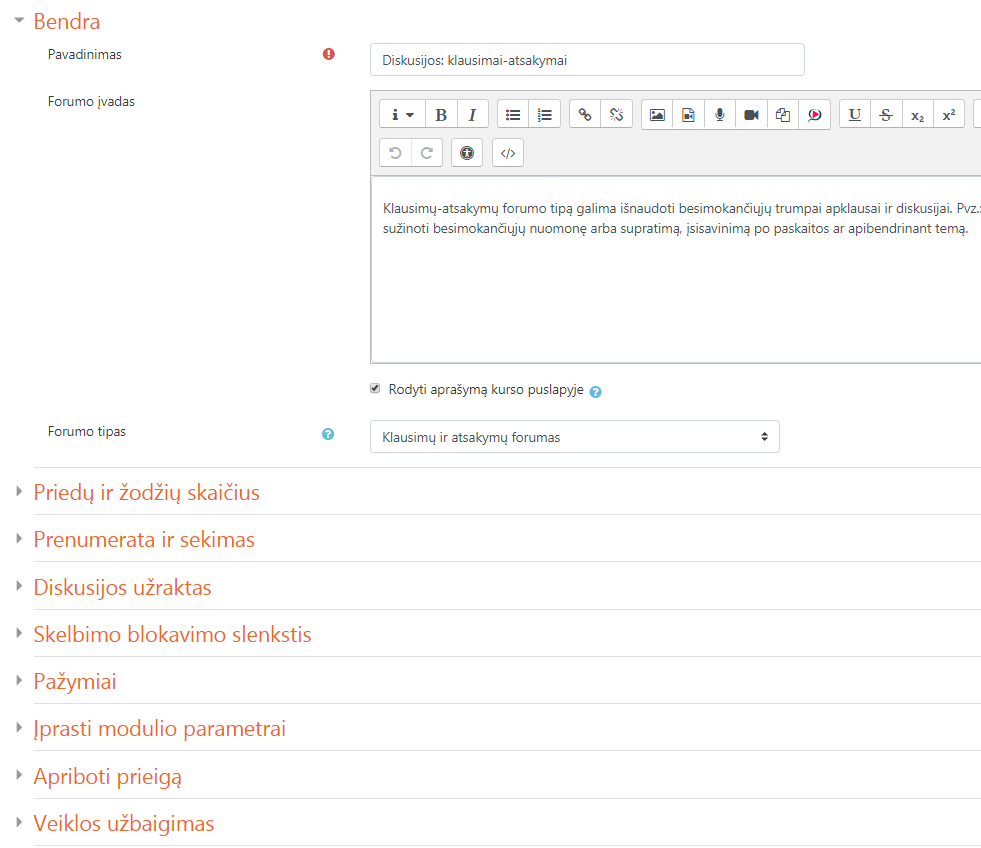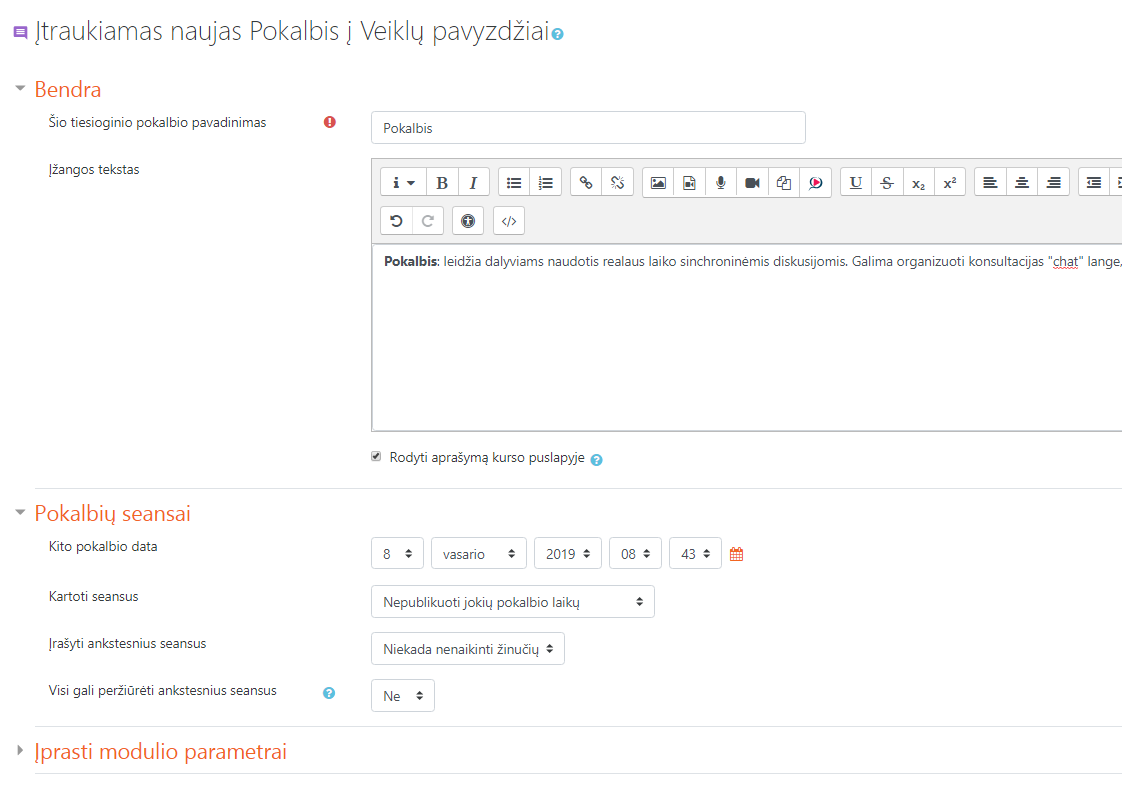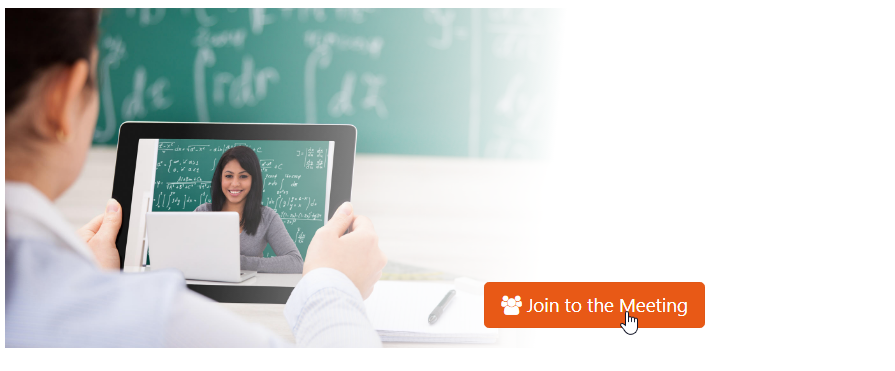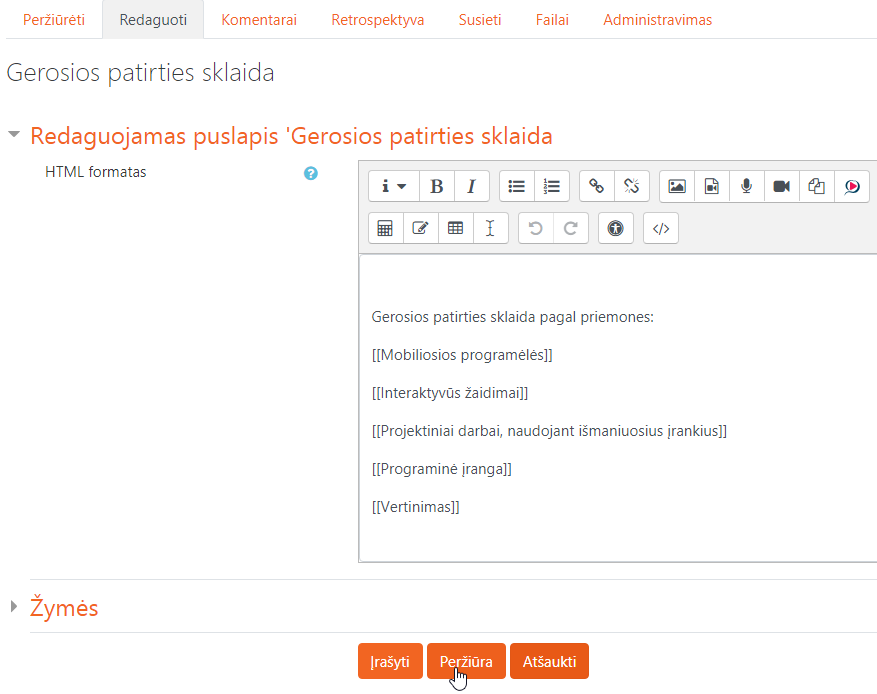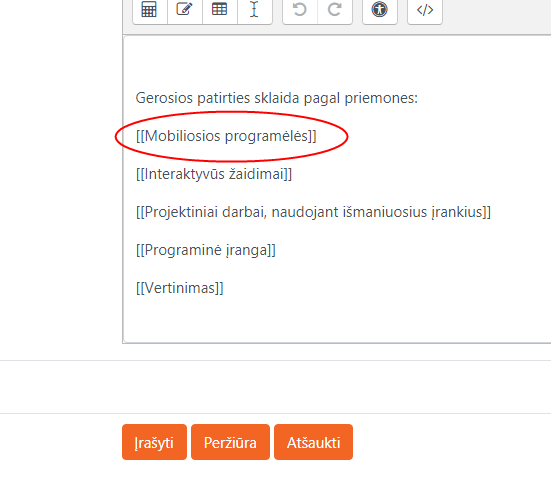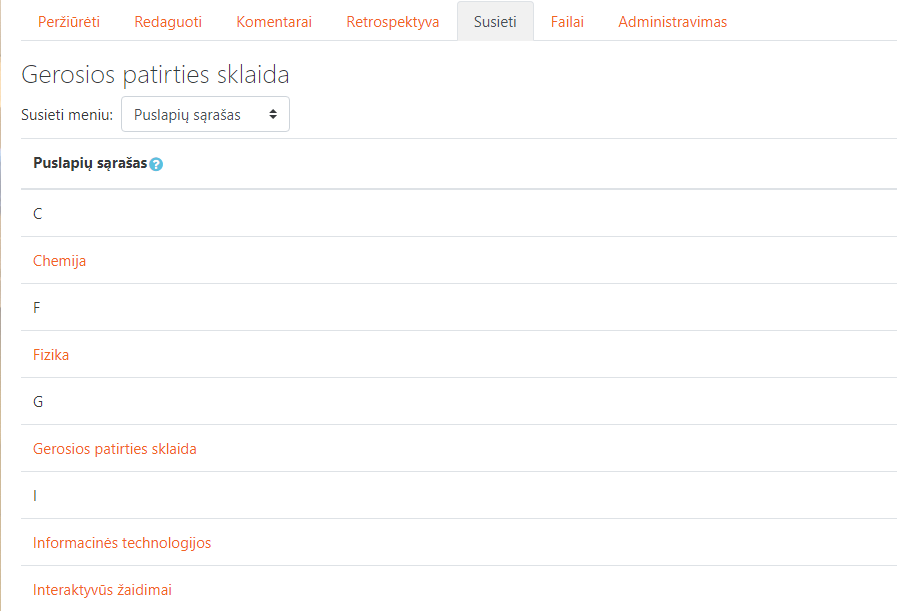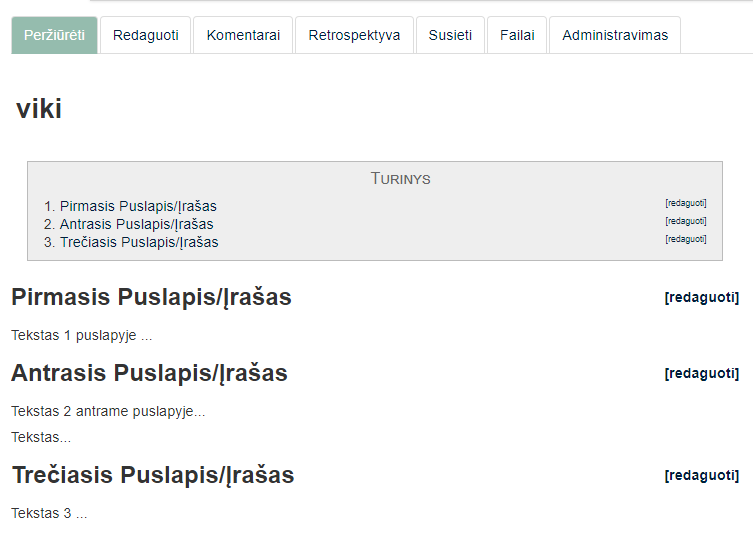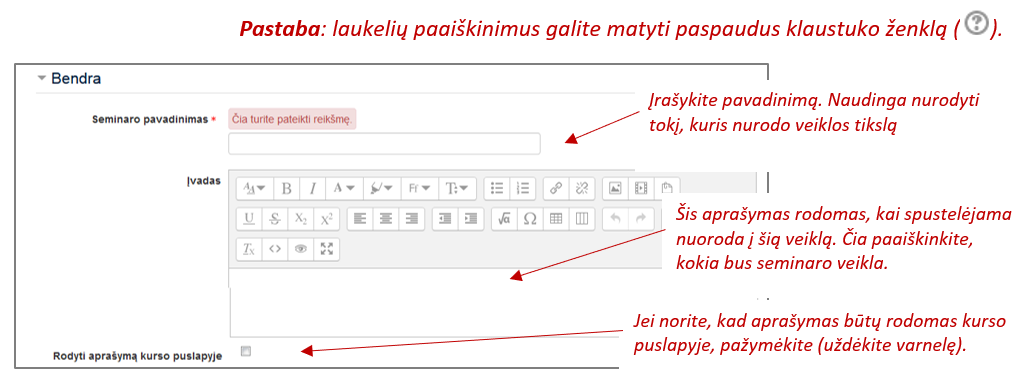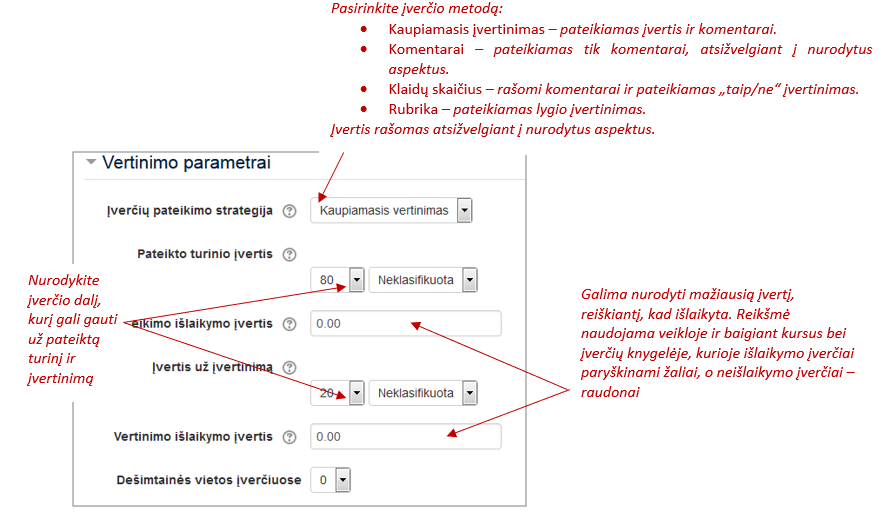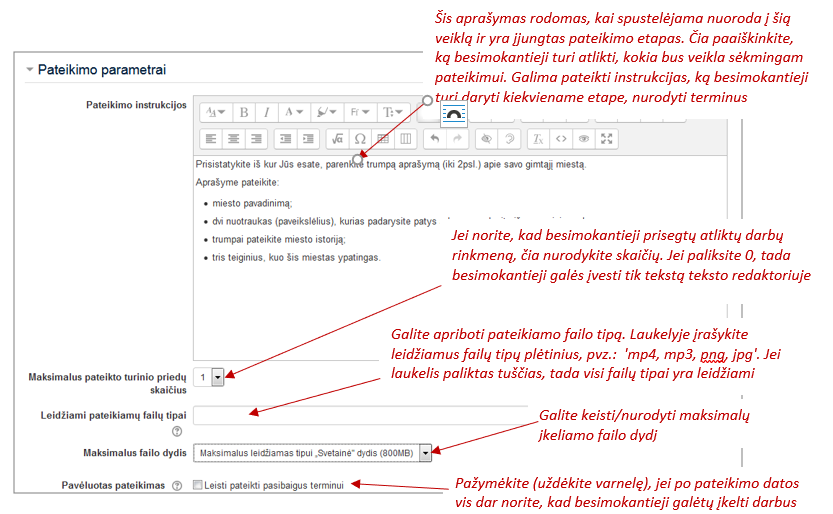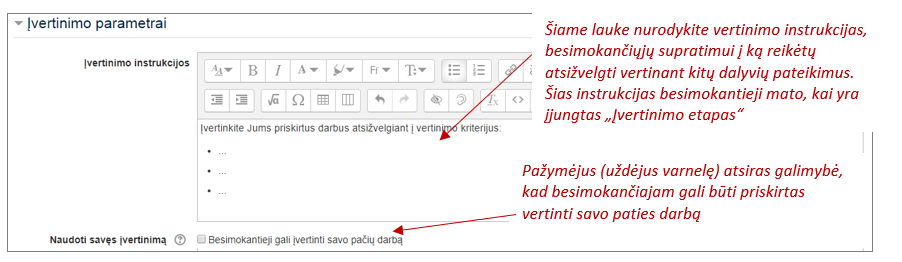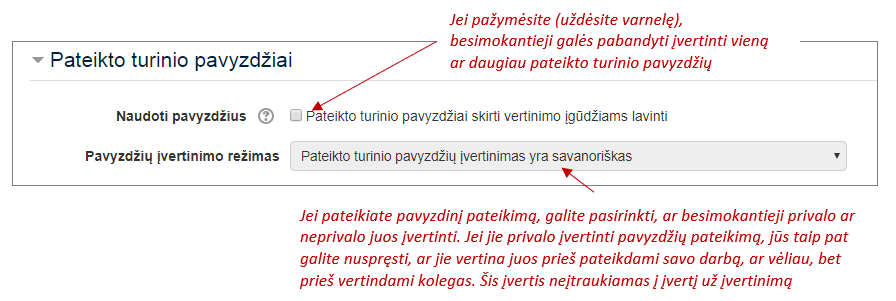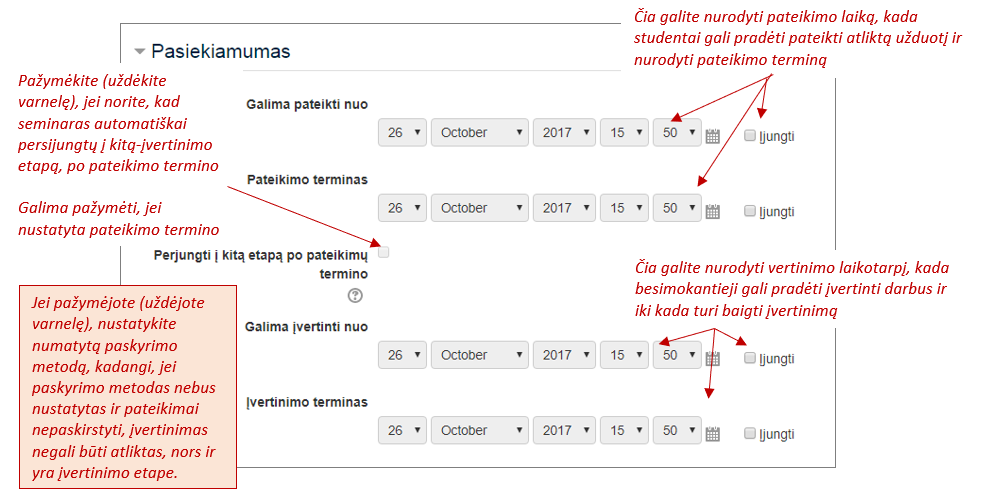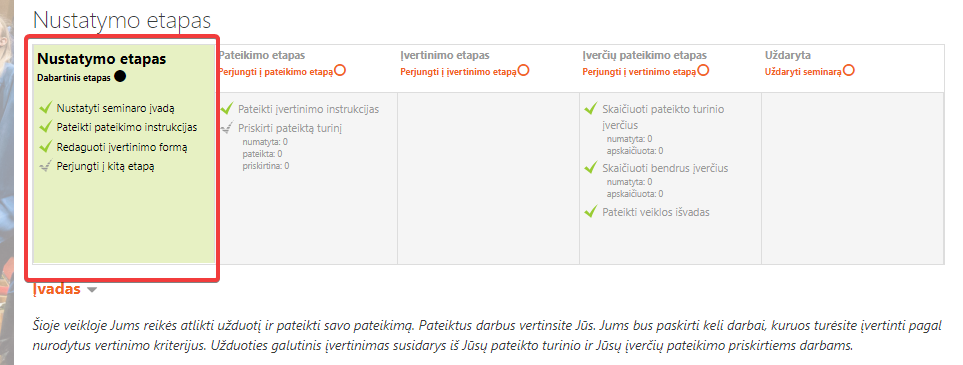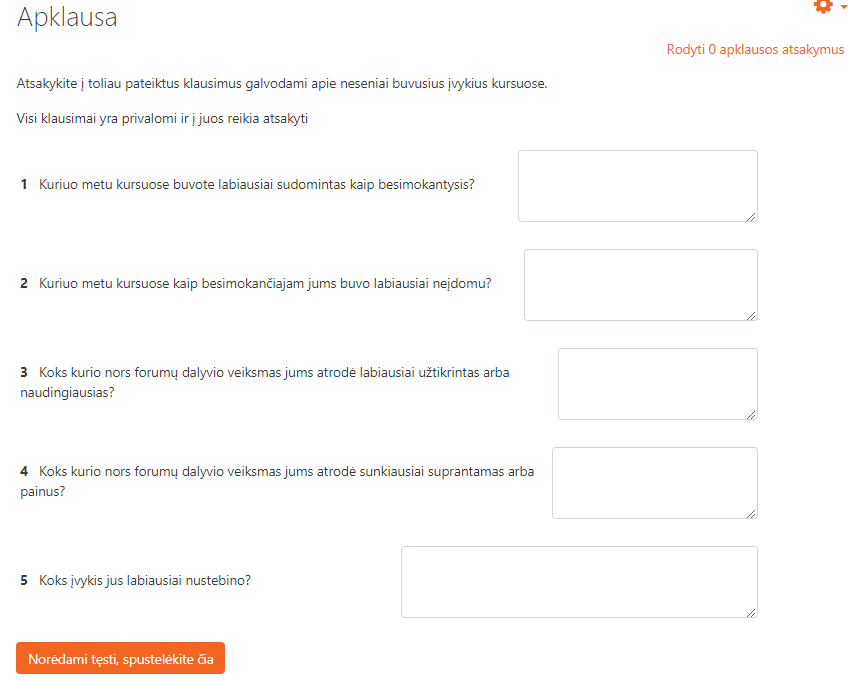Mokymosi veiklų organizavimas
| Svetainė: | VPMA mokymai profesinėms mokykloms |
| Kursas: | Virtualioji mokymosi aplinka (VPMA) profesinių mokyklų atstovams |
| Knyga: | Mokymosi veiklų organizavimas |
| Spausdino: | Svečio paskyra |
| Data: | ketvirtadienis, 2026 sausio 15, 04:47 |
Aprašas
Šioje knygoje pateikiama kaip galima pateikti mokymosi medžiagą, panaudojant MOODLE veiklas kurse ir įtraukiant (aktyvinant) besimokantįjį kurse.
1. Bendravimo veiklos
Virtualioje mokymosi aplinkoje yra įrankių bendravimo veikloms organizuoti. Sėkmingam įrankių pasirinkimui ir taikymui reikėtų apgalvoti koks yra bendravimo organizavimo tikslas ir atitinkamai pasirinkti ir pritaikyti įrankį.
Pasirenkant įrankį svarbu numatyti koks bendravimas yra reikalingas:
- Sinchroniniam bendravimui ir bendradarbiavimui
- projektinių darbų aptarimui/darbų pasidalinimui
- mokytojo/mokinių konsultacijoms, ar tarp besimokančiųjų
- klausimų pateikimui besimokančiųjų įtraukimui
- Asinchroniniam bendravimui ir bendradarbiavimui
- medžio formos diskusija
- grupinio darbo rezultatų pristatymui bei grupės bendradarbiavimo, bendravimo priemonė
- temos apibendrinimui, informacijos pasidalinimui, aptarimui, klausimų pateikimui
- užduočių atlikimui: pristatymai, vertinimas, komentavimas, vieni kitų darbų vertinimas, taisymasis
- Informavimo priemonė
VMA pagrindiniai bendradarbiavimo ir bendravimo įrankai yra "Diskusijos", "Pokalbis", "Žinutės", "Grupinės žinutės", "KnockPlop", socialinių tinklų integravimas, ...
1.1. Diskusijos
![]()
Veikla Diskusijos leidžia dalyviams diskutuoti kurso viduje. Diskusijų forumai gali būti šių tipų:
- kiekvienas asmuo paskelbia vieną diskusiją – kiekvienas besimokantysis gali paskelbti tik vieną naują diskusijos temą, į kurią gali atsakyti bet kas;
- klausimų ir atsakymų forumas – prieš peržiūrėdami kitų besimokančiųjų skelbimus, besimokantieji pirmiausia turi paskelbti savo žinutę;
- standartinis forumas, rodomas tinklaraščio formatu – atviras forumas, kuriame bet kas bet kada gali pradėti naują diskusiją ir kurio diskusijų temos rodomos viename puslapyje kartu su saitais Diskutuoti šia tema;
- standartinis bendrosios paskirties forumas – atviras forumas, kuriame bet kas bet kada gali pradėti naują diskusiją;
- viena pavyzdinė diskusija – viena diskusijos tema, į kurią gali atsakyti bet kas.
![]()
Sukūrus kursą, automatiškai jame yra sukuriamas specialus skelbimų forumo tipas „Skelbimai“ (arba „Naujienos ir skelbimai“). Šiame forume informaciją gali skelbti tik kurso dėstytojai ir naujo įrašo paskelbimo pranešimas yra išsiunčiamas kurso dalyviams el. paštu.
Pastaba: Diskusijų, kurių tipas yra skelbimai, kurse gali būti tik vienas, kitų – neribotai.
![]()
Klausimų-atsakymų forumo tipą galima išnaudoti besimokančiųjų trumpai apklausai ir diskusijoms. Pvz.: pateikiamas tam tikras teminis klausimas, siekiant sužinoti besimokančiųjų nuomonę arba supratimą, įsisavinimą po paskaitos ar apibendrinant temą. Besimokantieji norėdami matyti kitų pasisakymus, atsakymus, pirmiausiai turės paskelbti savo.
Norėdami pridėti veiklą Diskusijos savo kurse, turite prisijungti prie kurso, įjungti redagavimo režimą ir norimoje temoje pasirinkti Įtraukti veiklą arba išteklių. Atvertame lange pasirinkti Diskusijos ir paspausti mygtuką Įtraukti.
Diskusijų įtraukimas: parametrai
Kurso dalyvių bendravimui ir diskusijų organizavimui reikia įtraukti naują diskusijų forumą.
- Bendra
- Pavadinimas – pavadinimas, matomas kurso lange bei atidarius veiklą.
- Forumo įvadas – paaiškinamasis tekstas, kuris matomas atidarius veiklą. Čia galima kurso dalyviams pateikti raginimą diskutuoti įvairiais klausimais ar nurodyta tema. Taip pat šis aprašymas gali būti matomas kurso lange, jei uždėta varnelė langelyje „Rodyti aprašymą kurso puslapyje“.
- Forumo tipas – galimybė pasirinkti diskusijų forumo tipą:
- viena pavyzdinė diskusija – viena diskusijos tema, į kurią gali atsakyti bet kas;
- kiekvienas asmuo paskelbia vieną diskusiją – kiekvienas besimokantysis gali paskelbti tik vieną naują diskusijos temą, į kurią gali atsakyti bet kas;
- klausimų ir atsakymų forumas – prieš peržiūrėdami kitų besimokančiųjų skelbimus, besimokantieji pirmiausia turi paskelbti savo įrašą;
- standartinis forumas, rodomas tinklaraščio formatu – atviras forumas, kuriame bet kas ir bet kada gali pradėti naują diskusiją. Diskusijų temos rodomos viename puslapyje kartu su saitais „Diskutuoti šia tema“;
- standartinis bendrosios paskirties forumas – atviras forumas, kuriame bet kas bet kada gali pradėti naują diskusiją;
- *Skelbimai – specialus skelbimams skirtas forumas, automatiškai sukuriamas kuriant kursus. Kursuose gali būti tik vienas šio tipo forumas. Skelbimų forume įrašus gali skelbti tik dėstytojai ir administratoriai. Šio forumo paskutinės naujienos yra rodomos bloke „Naujausios naujienos“.
- Priedų ir žodžių skaičius
- Šiose parinktyse galima valdyti diskusijų forumuose prisegamų priedų dydį, jų skaičių bei nurodyti rodyti/slėpti įrašo žodžių skaičių.
- Prenumerata ir sekimas
- Šiose parinktyse galima valdyti visų kurso dalyvių prenumeravimo režimą bei perskaitytų skelbimų sekimą.
- Diskusijos užraktas
- Šiose parinktyje galima įjungti/išjungti automatinį diskusijų užrakinimą po tam tikro neaktyvumo laikotarpio po paskutinio įrašo diskusijų forume. Galimybė užrakinti neaktyvią diskusiją, t. y. nebeleisti skelbti naujų įrašų ar komentuoti. Taip besimokantieji skatinami laiku ir aktyviai dalyvauti diskusijų forumuose.
- Skelbimo blokavimo slenkstis
- Šiose parinktyje galima valdyti blokavimą, kai besimokantieji paskelbė daugiau įrašų nei nurodyta.
- Pažymiai
- Šiose parinktyse galima aktyvuoti diskusijų vertinimą ir jį valdyti.
- Kiti įprasti parametrai, kuriuos užpildykite pasirinktinai.
Dokumentacija (EN)
- Diskusijų veikla (Forum activity)
- Skelbimai (Announcements)
1.2. Pokalbis
![]()
Veikla Pokalbis leidžia organizuoti sinchronines konsultacijas pagal iš anksto nurodytą laiką.
Norėdami į savo kursą pridėti veiklą Pokalbis, turite prisijungti prie kurso, įjungti redagavimo režimą ir norimoje temoje pasirinkti Įtraukti veiklą arba išteklių. Atvertame lange pasirinkti Pokalbis ir paspausti mygtuką Įtraukti.
Pokalbio parametrai:
- Bendra
- Šio tiesioginio pokalbio pavadinimas — pavadinimas, matomas kurso lange bei atsidarius veiklą.
- Įžangos tekstas — paaiškinamasis tekstas, pavyzdžiui kokia tema čia galima diskutuoti. Įžangos tekstas rodomas kurso puslapyje, jei uždėta varnelė nustatymui „Rodyti aprašymą kurso puslapyje“.
- Pokalbių
seansai
- Kito pokalbio data — tai laikas, kada galima pradėti diskusiją. Į šį nustatymą nereaguojama, jei žemiau esantis parametras „Kartoti seansus“ nustatytas į „Nepublikuoti jokių pokalbio laikų“.
- Kartoti seansus — galimybė nustatyti, kad tiesioginio pokalbio funkcijos įsijungtų periodiškai tam tikru metu.
- Įrašyti ankstesnius seansus – galimybė valdyti žinučių išsaugojimą.
- Visi gali peržiūrėti ankstesnius seansus — nustatymas, leidžiantis uždrausti dalyviams peržiūrėti ankstesnius pokalbio seansus. Dėstytojas ankstesnius seansus mato visada.
2. Bendradarbiavimo veiklos
Mokymosi procese yra labai svarbu organizuoti besimokančiųjų bendradarbiavimą. VMA leidžia ir turi įrankius bendradarbiavimo veiklų organizavimui.
2.1. Vikis
![]()
Veikla Vikis leidžia visiems kurso dalyviams kartu kurti vieną puslapį ar puslapių rinkinį. Vikio veiklos veikimo logika kaip ir Wikipedijos. Todėl Vikio puslapį ar puslapių rinkinį gali kurti ar redaguoti kiekvienas kurso dalyvis.
- Bendras
Vikis – gali redaguoti,
kurti ir matyti vieni kitų įrašus visi kurso dalyviai
- Individualus Vikis – redaguoti ir kurti įrašus gali tik dėstytojas ir studentas. Besimokantieji vieni kitų įrašų nemato.
Vieno puslapio Vikis
Vieno puslapio Vikis dažnai kurse yra naudojamas rašto darbų temų pasirinkimui. Tam tikslui dėstytojas jau būna sukūręs pirmąjį puslapį, kuriame visi kurso dalyviai-studentai turi įrašyti įrašą apie pasirinktą temą. Vikio pirmajame puslapyje reikia prie temos įrašyti savo vardą ir pavardę arba įrašyti pilną įrašą, t. y. temos pavadinimą bei vardą ir pavardę.
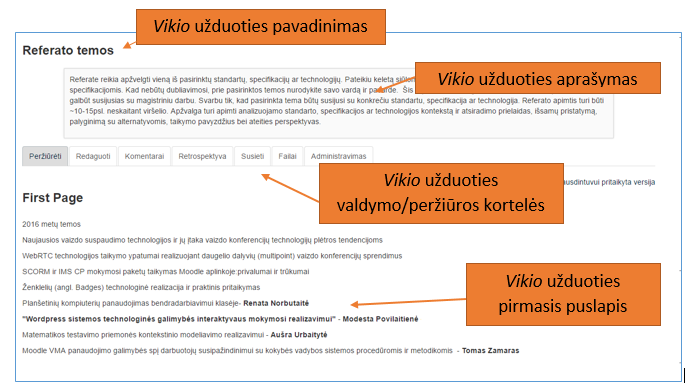
Pagal nutylėjimą, atsidarius Vikio veiklą iškart patenkama į puslapio peržiūrą (žr. pav. auksčiau). Pasirinkus kitas korteles, Vikyje galima atlikti tokius veiksmus:

- Peržiūrėti – Vikio puslapio peržiūra.
- Pasirinkus
Redaguoti patenkama į
Vikio puslapio redagavimo režimą.
- Komentarai –
šioje kortelėje galima įtraukti komentarą, peržiūrėti sukurtus komentarus,
redaguoti ar naikinti juos.
- Retrospektyva – čia galima peržiūrėti visus atliktus veiksmus Vikyje. Galima matyti, kuris dalyvis, kiek laiko atlikinėjo
keitimus Vikio puslapyje.
- Susieti –
čia galima peržiūrėti ir patekti į sukurtus Vikio
puslapius.
- Failai –
čia galima peržiūrėti įkeltus Vikio
puslapiui skirtus failus, pvz.: paveikslėliai, vaizdo įrašai ir t. t.
- Administravimas - vienišųjų puslapių valdymas
Redagavimas
Norint redaguoti sukurtą Vikio puslapį, reikia spustelėti kortelę Redaguoti. Patekus į redagavimo režimą galima įterpti įrašą. Puslapio redagavimo metu, dar neišsaugojus galima atlikti peržiūrą. Tam tikslui reikia puslapio apačioje spustelėti mygtuką Peržiūra.
Norint atšaukti padarytus keitimus reikia
spustelėti mygtuką Atšaukti,
pakeitimams išsaugoti – Įrašyti.
Redagavimo režime (pav. žemiau) standartinėmis teksto redagavimo priemonėmis galite formatuoti savo įrašą.
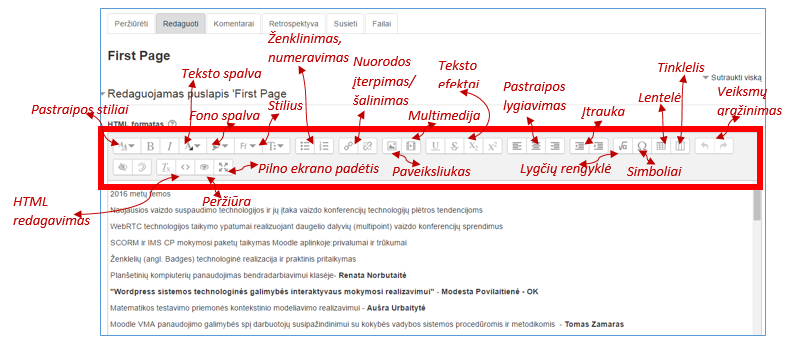
Naujo puslapio kūrimas
Jūs jau pasirinkote temą ir dabar norite į Vikio puslapį įkelti/parašyti naudingą informaciją Jūsų pasirinkta tema. Tai galite padaryti tame pačiame puslapyje arba galite sukurti naują puslapį Jūsų tema.
Norint sukurti puslapį, reikia dvigubuose laužtiniuose skliausteliuose parašyti puslapio pavadinimą, pvz.: [[Mobiliosios priemonės]] ir paspausti išsaugoti.Po išsaugojimo patenkate į Vikio puslapio peržiūros langą, kuriame sukurtas puslapis rodomas kita spalva - raudonai. Tai reiškia, kad dar neužbaigtas puslapio kūrimas, t. y. susikūrė aktyvi nuorodą į puslapį, bet puslapis dar nesukurtas. Norint užbaigti naujo puslapio kūrimą, spustelėkite aktyvią nuorodą į kuriamą puslapį ir pateksite į naujo puslapio kūrimo patvirtinimo langą, kuriame reikia nurodyti puslapio formatą ir spustelėti Kurti puslapį.
Pastaba: automatiškai yra siūlomas HTML formatas ir jeigu kiti formatai nežinomi palikite jį.
Po paspaudimo patenkame į sukurto puslapio redagavimo režimą. Naujas puslapis yra sukuriamas po paspaudimo Įrašyti. Naujai sukurta puslapio nuoroda pirmajame puslapyje bus rodoma nebe raudonai.
Sukurtų puslapių peržiūra
Į sukurtų puslapių peržiūrą ar redagavimą galima
nueiti tiesiog spustelėjus puslapių nuorodas arba visus sukurtus puslapius
galima rasti kortelėje Susieti.
Automatinio turinio kūrimas
Jei Jūsų Vikis yra ilgas arba norite, kiekvieną įrašą atskirti ar tiesiog
įterpti Vikio puslapyje turinį, tuomet pagrindinių dalių pavadinimams
pritaikykite antraštę (h3), t. y. teksto redaktoriuje pažymėkite tekstą,
spragtelėkite formatavimo simbolį 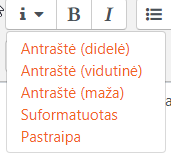 .
.
Dokumentacija
- Vikis (Wiki activity)
2.2. Seminaras
![]()
Kurse norite pateikti besimokantiesiems tokią veiklą, kurioje jie atlieka užduotį ir pateikia savo darbus, kuriuos vertinate ne Jūs, bet patys besimokantieji. Besimokantieji vertina vieni kitų darbus pagal Jūsų iš anksto nurodytus vertinimo kriterijus ir pagal Jūsų ar automatinį dalyvių paskirstymą. Besimokančiojo galutinis pažymys yra skaičiuojamas ne tik už besimokančiojo pristatytą darbą (vertina kursų kūrėjas ir kiti kurso kursų dalyviai pagal iš anksto nurodytus kriterijus), bet ir už paties besimokančiojo kitų kurso dalyvių darbų įvertinimą.
Tipinė seminaro veikla skirstoma į tokius etapus:
- dėstytojas nustato nustatymus ir pateikia veiklą bei taip gali pateikti darbo pavyzdį, kurį kurso dalyviai vertina (skirta, kad kursų dalyviai geriau suprastų vertinimo kriterijus ir visą procesą);
- kurso dalyviai pateikia savo darbus;
- kurso dalyviai vertina vieni kitų darbus;
- dėstytojas vertina kursų naudotų darbus (peržiūri įvertinimus ir perskaičiuoja įverčius);
- suskaičiuojamas ir pateikiamas galutinis įvertis.
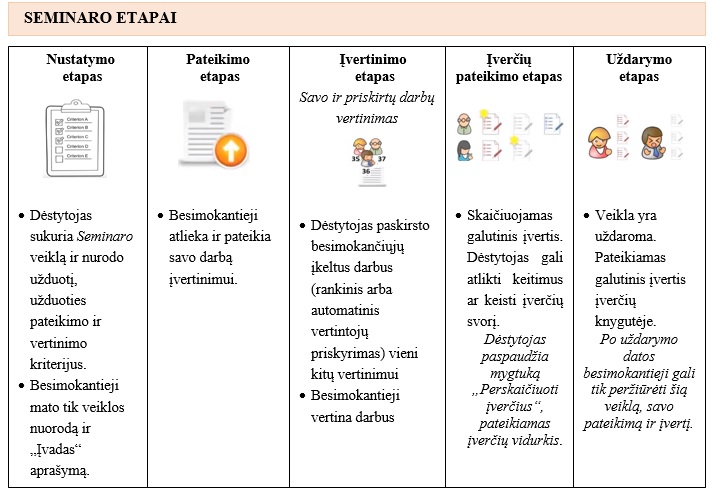
Seminaro kūrimo nustatymai:
- Užpildykite
seminaro veiklos formą, parinkdami pagal poreikį atitinkamus parametrus ir
užpildydami laukus.
Įrašius tik veiklos
pavadinimą, bus sukuriama seminaro veikla, bet seminaro veikloje svarbu aprašyti pateikimo, įvertinimo nurodymus, aprašykite juos. Sukūrus veiklą, veiklos
valdymo meniu - ![]() pasirinkę, „Redaguoti parametrus“ ar spustelėję atitinkamą nuorodą vėl grįšite į šią formą:
pasirinkę, „Redaguoti parametrus“ ar spustelėję atitinkamą nuorodą vėl grįšite į šią formą:
Čia (Įvertinimo parametrai) galite pateikite tik bendrą įvertinimo instrukcijas, vertinamus aspektus reikės nurodyti įvertinimo formoje, kurią bus galima pasiekti iš nustatymų etapo sukūrus seminaro veiklą.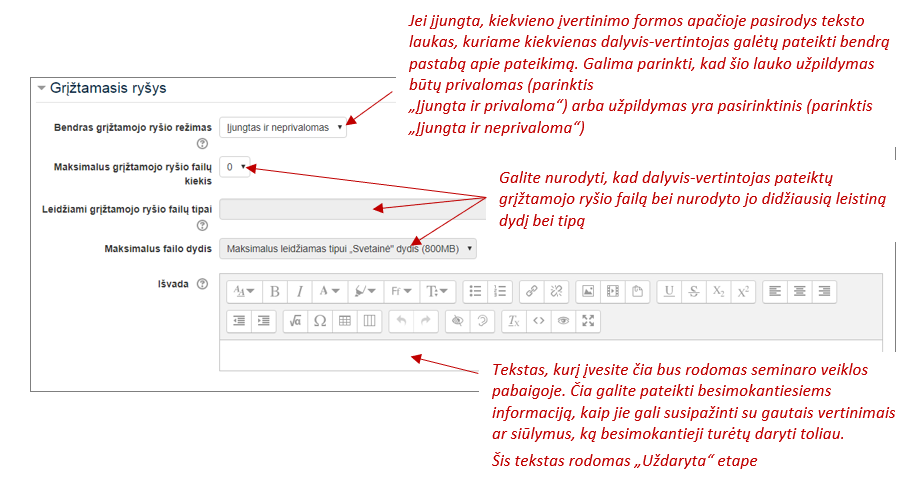
Pasiekiamumas leidžia nurodyti ar veikloje bus dirbama pagal grafiką.
2. Užpildžius seminaro kūrimo formą ir išsaugojus, patenkama į seminaro veiklą, kuriame iškart bus įjungtas Nustatymo etapas. Dabartinis (aktyvus) etapas yra išryškintas kita spalva.
3. Jei seminaro etape matote, raudoną simbolį –Pagrindiniai žingsniai kaip organizuoti seminaro veiklą:- Sukurti seminaro veiklą ir nustatyti parametrus. Užpildyti
seminaro veiklos pavadinimo, įvado,
pateikimo instrukcijos, įvertinimo instrukcijos laukus. Nurodyti pasiekiamumo
datas ir parinkti parinktį „Nėra grupių“.
- Užpildyti įvertinimo formą ir nurodyti vertinimo
aspektą(-us) (Nustatymo etape spustelėti nuorodą Redaguoti įvertinimo formą).
- Atlikus visus nustatymus, perjungti į kitą etapą, t. y. Pateikimo etapą.
- Pateikimo etapo pabaigoje priskirti besimokančių
pateiktą turinį vieni kitų vertinimui (ar nurodyti automatinį priskyrimą).
- Besimokantiesiems pateikus turinį, perjungti į kitą etapą,
t. y. Įvertinimo etapą (jei
automatiškai neaktyvuota).
- Besimokantiesiems įvertinus vieni kitų pateikimus ar
pasibaigus etapui, perjungti į kitą
etapą, t. y. Įverčių pateikimo etapą.
- Įverčių pateikimo
etape spustelėti mygtuką „Perskaičiuoti
įverčius“, besimokančiųjų galutinio įverčio pateikimui (esant poreikiui
peržiūrėti ir keisti pateiktų įvertinimų svorį).
- Spustelėti nuorodą Pateikti
veiklos išvadas, t. y. perjungti į kitą etapą, į Uždarymo etapą.
2.3. Duomenų bazė
![]()
Duomenų bazė: leidžia dalyviams kurti įrašus, tvarkyti juos, ieškoti duomenų bazės įrašuose. Kiekvienas dalyvis gali kurti ir redaguoti tik savo sukurtus įrašus. Duomenų bazėje, priešingai nei Vikyje, įrašai kuriami pagal iš anksto nustatytus laukus.
Dokumentacija
- Duomenų bazė (Database activity)
2.4. Žodynas
Žodynas: leidžia dalyviams naudotis sąvokų, žodžių aprašymo sąrašu, panašiai, kaip žodynu. Žodynas gali būti kuriamas dėstytojo ar visų kurso dalyvių.
Dokumentacija
- Žodyno veikla (Glossary module)
- Atsitiktinio žodyno įrašo blokas (Random glossary entry block)
- Automatinis žodynų įrašų susiejimas turinyje (Glossary auto linking filter)
3. Veiklos grįžtamajam ryšiui/apklausai
Mokymosi procese vienas iš labai svarbių mokymosi elementų, tai grįžtamojo ryšio gavimas iš besimokančiųjų. Svarbu, kad mokytojai žinotų, kaip mokiniai mokosi, ir gautų atsiliepimą apie tai, kaip efektyviai jie mokosi ir pan. Išsamesniam vertinimui gali būti taikomi tokie veiklos moduliai kaip:
- Apklausa, kuri siūlo patikrintas apklausos priemones, tokias kaip COLLES (konstruktyvistinis mokymasis internetu) ir ATTLS (požiūris į mąstymą ir mokymąsi apklausa), kurios buvo naudingos vertinant ir skatinant mokymąsi interneto aplinkoje.
- Atsiliepimas, kuriame galima sukurti savo klausimus.
Pastaba: tačiau apklausoms ir grįžtamajam ryšiui galima organizuoti ir kitas veiklas, kaip Diskusijos, Vikis, ...
3.1. Apklausa
![]()
Veikla Apklausa skirtas kursų kūrėjui sužinoti besimokančiojo nuomonę apie kursus, mokymosi stilių. Apklausos forma standartinė ir nekeičiama.
Norėdami į savo kursą pridėti veiklą Apklausa, turite prisijungti prie kurso, įjungti redagavimo režimą ir norimoje temoje pasirinkti Įtraukti veiklą arba išteklių. Atvertame lange pasirinkti Apklausa ir spustelėti mygtuką Įtraukti.
Apklausos parametrai
- Bendra
- Vardas — apklausos pavadinimas, matomas kurso lange bei atidarius veiklą.
- Apklausos tipas — parenkamas pagal tai, ką norima sužinoti:
- „Požiūrio į mąstymą ir mokymąsi apklausa“ (ATTLS, angl. „Attitudes to Thinkingand Learning Survey“) — apklausa, skirta nustatyti, ar asmuo mąsto kolektyviškai (yra linkęs labiau mėgautis mokymosi procesu, dažnai bendradarbiauja, yra malonus ir linkęs remtis kitų pateikiamomis idėjomis), ar individualiai (mokydamasis labiau vadovaujasi kritiniu mąstymu ir argumentais);
- „Svarbių įvykių apklausa“ — apklausa apie kursą;
- „Internetinio konstruktyvistų mokymo aplinkos apklausa“ (COLLES, angl. „Constructivist On—line Learning Environment Survey“) — apklausa, skirta stebėti, kuri žiniatinklio sąveikos dalis gali būti naudojama siekiant įtraukti klausytojus į dinaminio mokymosi programas.
- Pasirinktinis įvadas — paaiškinamasis tekstas, kuris matomas atidarius veiklą. Taip pat šis aprašymas gali būti matomas kurso lange, jei uždėta varnelė langelyje „Rodyti aprašymą kurso puslapyje“.
- Rodyti aprašymą kurso puslapyje — leidžia
nustatyti, ar bus matomas „Pasirinktinis
įvadas“ laukelyje įvestas tekstas kurso puslapyje.
- Kiti įprasti parametrai, kuriuos užpildykite
pasirinktinai.
Apklausos pavyzdys (tipas "Svarbių įvykių apklausa")
Dokumentacija
- Apklausos veikla (Survey activity)
3.2. Atsiliepimas
![]()
MOODLE kurse greitą, patogų grįžtamąjį ryšį ir studentų nuomonės surinkimą užtikrina veikla Atsiliepimas
Norėdami į savo kursą pridėti veiklą Atsiliepimas, turite prisijungti prie kurso, įjungti redagavimo režimą
ir norimoje temoje pasirinkti Įtraukti veiklą arba išteklių.
Atvertame lange pasirinkti Atsiliepimas ir paspausti mygtuką Įtraukti.
Atsiliepimo kūrimas - parametrai
Atsiliepimo kūrimo langas panašus į kitų veiklų langus. Pildomi įprasti laukai.
- Bendra
- Vardas – privalomas laukas, kuriame reikia įvesti Atsiliepimo veiklos pavadinimą.
- Aprašas – galima pateikti aprašymą, apibūdinantį Atsiliepimo veiklą. Taip pat šis aprašymas gali būti matomas kurso lange, jei pažymėta varnele „Rodyti aprašymą kurso puslapyje“.
- Pasiekiamumas
- Šioje parinktyje galite nurodyti kuriuo laikotarpiu atsiliepimas bus pasiekiamas kurso dalyviams. Pažymėkite laukelį Įjungti ir nurodykite atsiliepimo atidarymo ir/ar uždarymo datas.
- Klausimų pateikimų nustatymai
- Šioje parinktyje galima nustatyti kaip bus pateikiami atsiliepimai: anonimiškai ar ne; leisti kelis pateikimus; nustatyti pranešimų gavimą el. paštu apie pateiktus atsiliepimus; klausimams suteikti numerius.
- Pateikus
- Šioje parinktyje nustatoma kas bus matoma besimokantiesiems pateikus atsiliepimo atsakymus. Galima nurodyti ar pateikus atsiliepimo atsakymus dalyviams bus rodomi atsakymai bei pateikti pranešimą po pateikimo. Taip pat galite nurodyti į kurį puslapį turėtų būti dalyvis nusiųstas po pateikimo, paspaudus mygtuką „ Tęsti“.
- Kitus įprastus parametrus užpildykite pasirinktinai.

Atsiliepimo klausimai
Sukūrus Atsiliepimą, jis turi būti užpildomas klausimais. Tam tikslui atsivėrusiame lange reikia pasirinkti Redaguoti klausimus.
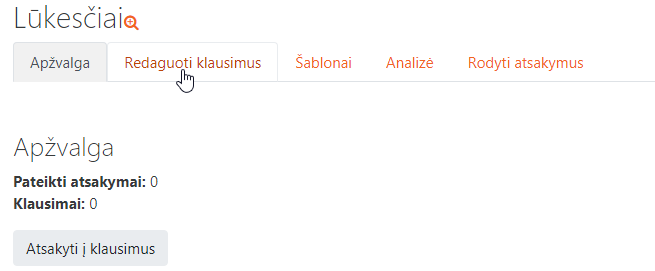
Kuriant atsiliepimą galima panaudoti
klausimų tipą:
- Ilgesnis tekstinis atsakymas leidžia sukurti klausimą, kai norima, kad atsakymas būtų pateiktas
keliais sakiniais, pastraipa.
- Keli pasirinkimai leidžia sukurti klausimą, kai norima, kad atsakymas būtų
pateiktas su pasirinktinais atsakymais. Pasirenkami atsakymai gali būti vienas
ar keli.
- Keli pasirinkimai (įvertinta) leidžia sukurti klausimą, kai norima, kad atsakymas būtų
pateiktas su pasirinktinais atsakymais, kuriems galima nuryti įverčius.
Pasirenkamas atsakymas gali būti tik vienas ir gavus rezultatus galima matyti
pasirinkimo vidurkį.
- Skaitinis atsakymas leidžia sukurti klausimą, kai norima, kad atsakymas būtų
pateiktas tik įrašant skaitinius simbolius.
- Trumpas tekstinis atsakymas leidžia sukurti klausimą, kai norima, kad atsakymas būtų pateiktas keliais žodžiais ar fraze.
- Informacija. Tai ne klausimas. Šis pasirinkimas leidžia parašyti trumpą informaciją ir įtraukti trumpą informaciją apie kursą ar kurso kategoriją.
- Įtraukti puslapio lūžį. Tai ne klausimas. Šis pasirinkimas leidžia tarp klausimų padaryti puslapio lūžį.
- Žyma. Tai ne klausimas. Šis pasirinkimas leidžia sukurti trumpą tekstą, aprašymą, kurį gali padėti prie bet kurio klausimo.
Atsiliepimo meniu pateikiama informacija
Meniu punktas Apžvalga pateikia informaciją, kiek kurios grupės mokinių atsakinėjo į atsiliepimo klausimus.
Atsiliepimo analizė
Atsiliepimo analizė leidžia duomenis matyti ekrane. Norint rezultatus atsisiųsti eksportuojant, pvz. į skaičiuoklę reikia meniu punkte pasirinkti Rodyti atsakymus. Tuomet lange reikia pasirinkti norimą formatą ir paspausti Atsisiųsti.
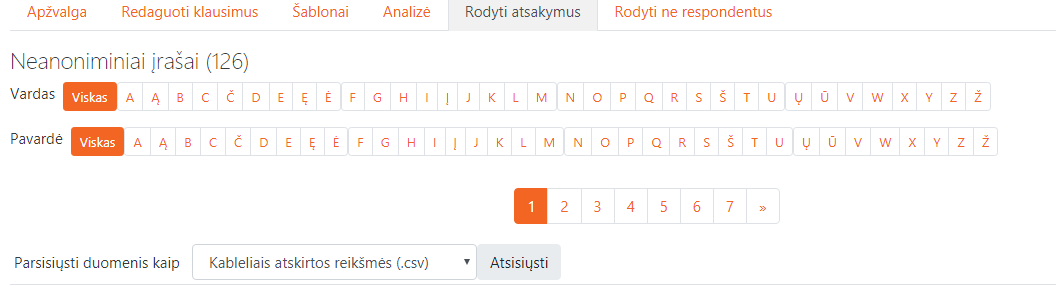
Dokumentacija
- Atsiliepimas (Feedback activity)